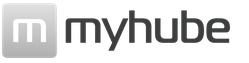Директория с функции на професионалната версия. Отразяване на оборота в счетоводния модел Как да генерираме движение на стоки в 1C 8.2
В най-простите и често срещани случаи, когато се придвижват стоки, счетоводната сметка не се променя. Счетоводно се променят само подконто, които отразяват местоположението - склад. В тази статия ще разгледаме как да премествате стоки между складове, до склад за търговия на дребно, както и да работите с консигнационни стоки.
Можете да намерите този документ в раздел „Склад“.
От склад в склад
По принцип попълването на документ за преместване е много просто. В заглавката посочете складовете на подателя и получателя. Възможно е и преместване на стоки между отделите.

По-долу, в раздела „Продукти“, избройте всички движещи се стоки и материали и тяхното количество. Ще използваме бутона „Избор“, въпреки че можете да добавяте продукти тук ръчно.

Пред нас се отвори формуляр за избор на продукт. Работата в него е много проста и удобна. Вляво се показват групите директории, а вдясно самите артикули с наличност в изпращащия склад. В настройките на тази форма можем да изберем да показваме само продукти с ненулево салдо. При двукратно щракване върху реда с желания продукт се появява прозорец за въвеждане на количеството за преместване.

В долната таблица се показват всички избрани от Вас позиции с тяхното количество. След като приключите с избора си, щракнете върху бутона „Преместване в документа“.

Табличната част се попълва и фактурите се въвеждат автоматично. Няма да ги променим. Остава само да държите документа и да видите какви движения прави.

Както виждате, всъщност сменихме само подсметката със склада.
При добавяне на продукти използвахме бутона за избор, защото е много трудно да се имат предвид точните наличности на стоки в складовете. Ако ръчно посочите в табличния раздел количество, което надвишава баланса, тогава когато се опитате да осчетоводите такъв документ, програмата ще генерира грешка. Разбира се, няма да можете да го осъществите.

Вижте също видео:
До склад на дребно
Попълването на документ за движение, ако се извършва до или от склад за търговия на дребно, не се различава от описания по-горе пример. В този случай, когато създавате такъв склад, трябва правилно да посочите неговия тип - „Магазин за търговия на дребно“.
Типът цена в нашия склад е „Цена на дребно“, а самите цени са посочени в документи.

Преместване на консигнационни стоки
За да преместите консигнационни стоки от склад в склад, включително тези за продажба на дребно, използвайте раздела „Стоки на консигнация“ на документа „Движение на стоки“. Попълването на документа не се различава от предишните примери, с изключение на използвания раздел.

Движенията на документи ще се извършват по задбалансови сметки. В този случай - по сметка 004.1.

С помощта на програмата 1C се извършва пълен анализ на натоварването на склада за определен период, с негова помощ можете да определите и предотвратите пиковите дни на търсене или недостиг на стокови позиции. Тази информация се използва от закупуване, продажби, складови работници и счетоводители. Преди да разгледате движението на стоките в 1C, трябва да проверите анализите. Информацията ще бъде надеждна в контекста на всяка складова позиция само ако данните са въведени своевременно в програмата 1C:Enterprise 8.3 в интерфейса на конфигурацията „Такси“ на 1C: Управление на търговията версия 11.0.
Общ преглед на работата със склад
Работата със склад включва обработка на разписки, продажби, движения между складове, както и генериране на отчети за движението на артикули за 1C и инвентар. Освен това провеждане на инвентаризация във всички складове и записване на резултатите от нея.
Допускане
Получаването на артикули в 1C 8 трябва да се извърши от менюто „Закупуване“, раздел „Документи за закупуване (всички)“. За да направите това, трябва да създадете нов документ със съответния бутон.
- Получаване на стоки и услуги от доставчици трети страни;
- Получаване на стокови позиции чрез отговорно лице;
- Други доходи, включително безвъзмездни;
- Коригиране на документи при необходимост;
- Връщане на вещи или материали;
- Всички работят с фактури.
Във всеки от създадените документи трябва да попълните раздела „Основни“ с параметрите на доставчика, договора и да изберете склад. Разделът „Продукти“ е предназначен за избор на конкретни артикули.
Преди да добавите продукт към 1C, трябва да проверите наличността на този артикул в директорията. Двойните карти ще затруднят работата с елементите по-късно и може да възникне неправилно оценяване.
За да въведете карта, трябва да създадете нов артикул в раздела „Продукти“, като използвате бутона „Създаване“. След това цялата информация от картата ще се използва при генериране на документи за движение и продажба, както и при създаване на отчети, така че трябва да попълните всички клетки точно.

Аналитичните данни в клетката „Финансова счетоводна група“ ви позволяват да изберете разширена продуктова група: готови продукти, стоки, отчитане на материали в 1C, работно облекло, нематериални активи. В зависимост от избраната позиция ще бъдат генерирани съответните счетоводни записи.

В случай на благотворително или безвъзмездно прехвърляне на стоки, транзакциите в 1C се генерират чрез избиране на съответния раздел „Отписване като разходи“. Това ще се отрази на финансовия резултат.

След като попълните цялата информация за прием, можете да отпечатате документа. В зависимост от естеството на разписките изберете подходящия отчет за разписки. Бутонът „Публикуване и затваряне“ ще завърши осчетоводяването на стоки в 1C, след което цялата информация се отразява в счетоводните сметки и формулярите за отчитане

Внедряване
Продажбите на стоки се извършват в меню „Продажби” в поле „Документи за продажба (всички)”. Форматът на документа е подобен на този на разписката. Разделът „Основни“ е предназначен за показване на обща информация за транзакцията.
- Трябва да изберете клиент от директорията;
- Полето „Споразумение за условията на продажба“ е задължително;
- посочете вида на операцията;
- изберете склад.
Останалите полета ще се попълнят автоматично от предварително въведените данни в указателите.

По-удобно е да изберете голям асортимент от стоки за UT 11 чрез раздела „Попълване“ с бутона „Избор на стоки“. След като изберете конкретни продуктови артикули, трябва да ги прехвърлите във фактурата чрез бутона „Преместване в документ“.

След като попълните всички раздели и полета, можете да отпечатате документа. В зависимост от вида на изпълнение, програмата предоставя следните печатни форми.
- Фактура;
- актът за предоставяне на услуги;
- фактура;
- стокова и товарителница.
Документът ще се появи в отчета само след като формулярът бъде попълнен и затворен.

Отчет за движение на стоките
След като получите стоките в 1C, можете да генерирате отчети за движението на артикулите. За целта от менюто “Склад и доставка” трябва да отидете в раздела “Складови справки”. При натискане на бутона се отварят всички налични складови справки.

Списък на стоките в складовете
Общото движение на стоките в склада може да се види от първо меню “Списък на стоките в складовете”.

Отчетът се генерира за организацията като цяло. Ако е необходимо, можете да го създадете за конкретен склад. Ако поставите отметка в квадратчето „Детайли до“, информацията за изходните документи ще бъде предоставена под всеки елемент. Те могат да бъдат отворени с двукратно щракване с левия бутон на мишката.

Обръщаемост на материалните запаси в складовете
Програмата предоставя отчет за оборота в 1C „Оборот на запасите в складове“. Неговата необходимост може да се оцени както в големи търговски центрове или логистични бази, така и при наличие на няколко търговски обекта. Формира се на базата на данни за движението на стоковите групи с анализ за определен период и извеждане на среднодневно салдо.
Използвайки данните от отчета за оборота на продукта, можете да планирате доставки на продуктови групи за определен период, да анализирате сезонността на продажбите и бързо да реагирате на промените на пазара по отношение на определени артикули. При необходимост можете да направите избор за цялата организация или за конкретен склад.
Ако е необходимо, можете да конфигурирате анализа на информацията по-подробно. За да направите това, в раздела „Настройки“ изберете анализи в количествено или общо изражение, настройте избор по група продукти, цена на дребно или едро.

Заключение
Преместването на елементи в 1C може да се извърши по-подробно. При необходимост се анализира запълването на адресния склад със стоки и движението на партиди от определени стокови позиции. Софтуерният пакет осигурява поддържане на ежедневен стоков календар, който отразява текущите салда и планираните постъпления. За продуктовите групи е възможно да се водят записи въз основа на техните срокове на годност.

В рамките на интерфейса „Управление на запасите” можете да разберете салдата в складовете, както и приходите и разходите за определен период, както следва: изберете раздел „Склад” в горния панел, след това „Стоки в складове” в падащо меню. Абсолютно същата версия на отчета в интерфейса „Управление на покупките“, раздел „Инвентаризация“ - „Стоки в складове“. След това трябва да кликнете върху бутона „Настройки“ и да посочите периода. За да получите салда в началото на годината в 1C, трябва да въведете датата първи януари в клетката за дата.
Формата на таблицата ще зависи от опциите за групиране на редове. Ако изберете думата „йерархия“ в реда „Номенклатура“, позициите ще бъдат подредени по ред: например първо листове, след това тръби, след това хардуер и т.н. За да получите общ отчет за салда в 1C, трябва да изберете думата „само йерархия“ - ще се показват само суми без дешифриране. Групирането по складове се извършва по същия начин.
За да получите информация само за конкретни складове или групи инвентарни позиции, трябва да обърнете внимание на „Избори“. Ако изберете „В списъка“ като тип сравнение, тогава в колоната „Стойности“ можете да посочите необходимите складове и групи артикули.
Таблицата, която програмата показва в „Стоки в складове” съдържа данни само за количеството материали. Ако трябва да получите информация за разходите и цените, трябва да превключите интерфейса на „счетоводно и данъчно счетоводство“. Тук изберете раздела „Счетоводство“, „Оборотна ведомост“ и в настройките посочете сметка 10. По същия начин се избират периодът, параметрите за групиране (подробности) и селекциите. Този 1C отчет за салда изглежда различно; той показва общата цена на артикулите и количеството.
Друг начин за преглед на баланси в 1C е да се обърнете към готови програмни шаблони. Те са достъпни във всеки интерфейс; за да ги намерите, трябва да изберете раздела „Услуга“, „Допълнителни отчети и обработка“ или „Персонализирани отчети“. Има и шаблони, създадени специално за конкретни задачи от корпоративната ИТ услуга или специалисти от 1C. Например, понякога е полезен отчет, посочващ датата на последното получаване на стоки и материали или номера на склада.
Видео по темата
Когато започнете да поддържате счетоводство с помощта на софтуера 1C: Enterprise, трябва да завършите първоначалните настройки на приложението и да въведете салда по сметки. В този случай работният сметкоплан, приет от счетоводната политика на предприятието, се сравнява със сметкоплана, използван от 1C, след което данните се въвеждат чрез спомагателна сметка 00.
Инструкции
Определете началната дата за компютърно счетоводство. Това може да бъде началото на месец, тримесечие или отчетна година, в зависимост от възприетата счетоводна политика на предприятието. Задайте работна дата, т.е. дата на въвеждане на салда. Трябва да е по-рано от началната дата на счетоводството. Например последния ден от предходния отчетен период.
Задайте периода на счетоводните резултати. За да направите това, отидете в меню „Услуга“, раздел „Опции“ и изберете раздела „Счетоводни резултати“. Периодът трябва да бъде избран спрямо датата на въвеждане на салдата по сметки, така че те да се анализират или в края на периода, или в началото. Извършете пълно преизчисляване, като изберете секцията „Управление на счетоводните суми“ в менюто „Операции“.
Въведете салда по сметката си. Осчетоводяванията по аналитични счетоводни обекти и балансови сметки, както и подсметки трябва да бъдат въведени в кореспонденция със сметка 00 „Спомагателни“, а салдата по задбалансови сметки се отразяват в обикновен запис, посочващ една сметка. Бъдете внимателни, когато дефинирате сметки в програмата 1C: Enterprise, тъй като те са малко по-различни в номерирането от счетоводните сметки.
Проверете дали балансите по сметката са въведени правилно, като използвате стандартен отчет. За да направите това, отидете в менюто „Отчети“ и изберете „Оборотна ведомост“. Можете също да щракнете върху съответния бутон в лентата с инструменти. Салдата са въведени правилно, ако сумата на дебита е равна на сумата на кредита. Ако в отчитането по сметка 00 се формира ненулево салдо, тогава са направени грешки по време на въвеждане.
Те трябва да бъдат коригирани чрез изпълнение на командата Drill Down, която разкрива подробна информация за параметрите на отчета. За да редактирате, щракнете върху бутона „Отвори документ“, направете корекции, след това затворете всички прозорци с изключение на желания отчет и щракнете двукратно върху бутона „Опресняване“.
Видео по темата
Преди въвеждане на входящи и изходящи фактури в базата данни е необходимо да отразите в счетоводството си наличностите в склада в началото на неговото поддържане. Салдата на запасите трябва да бъдат въведени на датата, предхождаща началото на периода. Най-удобният начин за счетоводителите да следят стоките е в програмата „1C: Търговия + Склад“, чиято конфигурация ви позволява да попълните таблицата „Инвентаризация на инвентара и материалите“, като използвате отчета „Оставащ инвентар и материали“. .

Инструкции
Започнете да настройвате отчета „Салда на материални запаси” и извикайте обработка на табличната част „Инвентарен запас” от диалоговия прозорец. Това може да стане по един от двата начина: с помощта на бутон „Инвентаризация” или бутон „Попълване” в документ „Опис на материални запаси и материали”, като изберете раздел „Попълване от отчет” в менюто. След това е необходимо да попълните таблицата от инвентарния документ, която съдържа отчета „Инвентарни салда” за необходимата ви група стоки.
Изберете склада, в който се намира, и посочете конкретна група стоки, за които се проверяват салда. Имайте предвид, че можете да избирате продукти въз основа на техните свойства. Освен това, използвайки множество филтри, е възможно да създадете персонализиран списък с продукти.
Във филтъра „Остатъци“ задайте опцията „Всички ненулеви“ в атрибута „Включително резерв“. Това се прави, за да може инвентаризацията да отчита реални салда, а не запазени стоки. Използвайте удобния превключвател в раздела „Цени“ - „Средна цена без ДДС“. Това ще улесни задачата ви. Ако обаче инвентаризацията се извършва в склад за търговия на дребно, позицията трябва да бъде зададена като „Продажна цена (само)“, тъй като в такъв склад тя се извършва по същите цени на дребно, по които стоките се записват в търговията на дребно. склад.
Щракнете върху бутона "Инвентар", когато завършите всички необходими настройки. Необходимият ви документ „Опис на материални запаси и материали“ ще бъде автоматично генериран. Ако сте избрали склад на едро, генерираният документ ще бъде настроен на тип “Наличност (по склад)”. Ако сте посочили склад за продажба на дребно, тогава типът ще бъде посочен „Инвентар (от )“. Таблицата в документа ще съдържа балансите на стоките в съответствие с настройките, които сте задали в отчета „Салда на запасите“.
Въведете в „Опис” всички актуални данни за стоките в склада. След това попълнете документите „Отписване на стоки и материали“ или „Капитализация на стоки и материали“, в зависимост от това дали трябва да отразите недостига или да въведете излишък от стоки.
Видео по темата
източници:
- оставащи запаси през 2019 г
1C днес е популярна програма в предприятие, търговска организация или компания. Това е цялостно, удобно решение за организиране на кадрова, финансова, счетоводна и материална документация. „1C: Управление на търговията“ позволява да се контролират и записват абсолютно всички транзакции за покупка и продажба в едно предприятие. Въпреки това, не всички счетоводители първоначално знаят как да прехвърлят баланси към 1C в началото на годината.

Ще имаш нужда
- - НАСТОЛЕН КОМПЮТЪР;
- - „1C: Управление на търговията“.
Инструкции
Купете и инсталирайте програмата 1C: Trade Management и въведете всичките си данни в нея. Ако „1C: Управление на търговията“ вече е наличен и се използва, просто го стартирайте на вашия компютър. За да направите това, просто щракнете върху съответния пряк път на работния плот.
Отворете желаната база данни в 1C: Управление на търговията. Отидете в менюто „Документи“, за да въведете салда. След това отидете на „Продажби“, като изберете съответния раздел. Изберете опцията „Корекция на дълга“.
В допълнение към горния метод можете да отворите документ, за да въведете салда, като използвате следния преход: „Документи“ - позиция „Покупки“ - „Корекция на дълга“.
Погледнете дневника на документа, който се появява пред вас. Кликнете върху бутона „Добавяне“ в прозореца и изчакайте, докато се създаде нов документ. Изберете желания контрагент в полето „Контрагент“.
Въведете необходимия брой договори в табличната част на документа, както и валутата и размера на дълга в съответното поле. Кликнете върху бутона „Добавяне“. Такива действия ще ви позволят да добавите този ред към вашия табличен раздел.
Намерете колоната „Увеличение на дълга“ и въведете в нея размера на дълга на контрагента към компанията. Щракнете върху бутона "ОК" и въведете продуктовите салда към началото на годината. За да направите това, задайте работната дата в 1C, преди да започнете да въвеждате салда за последния месец, който предхожда началото на отчетния период. В нашия случай това е декември.
Изберете „Инструменти“ – „Опции“ от менюто. Въведете желаната дата и запазете информацията, като щракнете върху „OK“.
Създайте документ „Стокова разписка“, за да въведете всички останали стоки в складовете. За да направите това, трябва да изпълните следните стъпки.
Отидете в менюто „Документи“, изберете „Инвентаризация (склад)“. Отидете на елемент „Позициониране на стоки“. Щракнете върху бутона Добавяне.
Изберете полето „Базова” и въведете „Въвеждане на начални салда”, след това позицията „Цени и валута” и в нея изберете тип цена „Покупка”. Кликнете върху бутона „Избор“ и поставете отметки в полетата „Количество“, „Цена“, „Характеристики“.
Изберете необходимия елемент и задайте параметрите. Добавете всички продукти. Излезте от прозореца на елемента, като щракнете върху бутона „OK“.
Видео по темата
източници:
- наем 1C
Преди въвеждане на разходни и приходни фактури в базата данни е необходимо счетоводно да се отразят текущите наличности в склада. Салдата на запасите се въвеждат на датата, която предхожда началната дата на периода.
Инструкции
Изпълнете отчета в програмата 1C: Trade + Warehouse, наречена „Салда на запасите“. След като започнете изграждането му, ще използвате диалогови прозорци, за да извикате обработката на таблицата „Инвентаризация на стоки и материали“. Можете да направите това по два начина: като щракнете върху бутона „Инвентаризация“ или използвате бутона „Попълване“ в документа, наречен „Опис на инвентара“. Изберете раздела Попълване от отчет от менюто. След това попълнете табличната част на документа за инвентара, съдържащ отчет, наречен „Балда на инвентара“ за вашата продуктова група.
Определете склада, в който се извършва инвентаризацията. Освен това трябва да посочите групата стоки, от която се нуждаете, за която ще създадете баланси. Моля, имайте предвид, че можете да избирате продукти по техните свойства и като използвате множество филтри, можете да създадете списък с продукти на случаен принцип.
Задайте стойността „Всички различни от нула“ във филтъра „Остатъци“, който се намира в характеристиката, наречена „Включително резерв“. Тогава инвентаризацията ще вземе предвид всички реални салда, с изключение на запазените стоки. За ваше удобство можете да използвате специален превключвател, който се намира в раздела „Цени“ и се нарича „Средна цена без ДДС“. Това ще ви улесни при изпълнението на поставената задача. Имайте предвид, че ако стоките се инвентаризират в склад за търговия на дребно, трябва да зададете позиция „Продажна цена (само
За да покажете салда по сметки в 1C, трябва да създадете баланс и да изберете необходимите настройки. Това е периодът, за който трябва да покажете оборот, номер на сметка или подсметка и детайлни параметри. В “селекция” можете да посочите складове, продуктови групи или други ограничаващи фактори. Например, за да генерирате салда за сметка 10 „Материали“, в този раздел трябва да изберете необходимите складове „в списъка“ или един желан склад „е равен“.
Понякога е удобно да показвате само общи данни за акаунт в 1C; в този случай в настройките трябва да изберете „Йерархия“ или „Само йерархия“. В първия случай ще бъдат показани материали, групирани по артикулни групи “Черен лист”, “Неръждаем лист”, “Кръгове” и др., а във втория - само общите количества за тези групи. При прехвърляне на таблицата в Excel или подобна програма е важно да се има предвид, че сумите за елементите се събират със сумите за подгрупите и всички те са посочени в една колона - следователно, когато задавате „Обща сума ”, програмата просто ще удвои общата сума.
Интерфейсите „Управление на покупките“ или „Управление на запасите“ също ви позволяват да показвате салда по сметки, но само количеството ще бъде посочено в таблицата (отчета „Стоки в складове“). Ако създадете действителните покупки за определен период, ще се покаже броят на 10 материала, получени в акаунта, като се посочи цената. Важно е, че тук разходът ще включва ДДС, докато в оборотна сметка 10 се посочва общата себестойност без ДДС.
Удобно е да използвате функциите „Бърз избор“, за да намерите нужните позиции. Например, като изберете желания отдел или склад, можете бързо да изведете всички салда за определен период. Ако трябва да разберете за наличността на определени артикули в склада или движението на определени артикули, трябва да направите селекция в клетка „Номенклатура“. За да направите това, задайте параметъра „в списъка“ или „равен на“, след което щракнете върху „…“ в полето за избор. Тук изберете материала, последователно „пътувайки“ през менюто или напишете в полето „съдържа“ известна информация - клас стомана, стандартен размер, маркировка и др. За да се формира списъкът, трябва да кликнете върху бутона "Йерархичен преглед" в горната част на прозореца. След като изберете желания елемент, генерирайте отчет за него - салда в началото и края на периода, движение.
6.1. Генериране на справки за движение на стоки
С помощта на отчета „Отчет за наличности” можете да следите информация за движението на стоково-материалните запаси в конкретен склад, за конкретна фирма. Можете също така да наблюдавате информацията за движението на стоково-материалните запаси в контекста на различни аналитични характеристики на управленското счетоводство. Използвайки филтри в отчета, можете да показвате информация само за движението на стоково-материалните запаси в конкретен склад (или в няколко склада, използвайки множество филтри). Тази справка се въвежда от позиция “Отчет за инвентарните салда” в главното меню на програма “Отчети”.
Данните в отчета могат да бъдат представени както в основни, така и в базови мерни единици. Ако за отчета са зададени основни мерни единици, можете да покажете количествени резултати за всяка от инвентарните групи в отчета. За да направите това, трябва да зададете флага „Общо по групи“. За да получите по-пълна картина на движението на инвентарните позиции, можете да зададете флага „Показване на салда с комисионери“ и да получавате информация не само за движението на вашите собствени инвентарни позиции в складовете, но и за прехвърлянето на инвентарни позиции за продажба на комисионери. В раздела „Множество филтри” потребителят може да зададе специални параметри за филтриране за генериране на отчет - По артикул, По склад, По свойства на артикул, По фирма, По юридическо лице. лица, Според анализите на управлението. В този случай в прозореца на формуляра за отчет „Списък с избрани елементи“ е възможно да изберете конкретни стойности или списък със стойности, съответстващи на избрания тип филтър. Трябва да се отбележи, че стойностите на избраните елементи могат да бъдат или елементи на директория, или групи от елементи.
– Фирма / Склад / Собственост на артикул / Артикул / документи за движение – информация за склада и артикула. Ако е посочен съответният детайл, тогава се показва информация за фирмата, собствеността на артикула и документа за движение, според който е извършено движението на инвентарните артикули към складовете.
– Начално салдо – салдо на материалните запаси в началото на отчетния период.
– Разписка – количеството на постъпилите (закупени или прехвърлени от друг склад) стоково-материални запаси в склада за отчетния период.
– Разход – количеството отписани (продадени или преместени в друг склад) стоково-материални запаси от склада през отчетния период.
– Крайно салдо – салдото на материалните запаси към края на отчетния период.
– Краен резерв – салдото на запаса от материални запаси към края на отчетния период.
В отчета “Инвентарни салда” можете да изведете данни за инвентарни салда с разпределение по склад. Тази справка се въвежда от позиция “Инвентарни салда” в главното меню на програма “Отчети”. В отчета са представени както количествени, така и обобщени показатели на стоково-материалните запаси. Цената и стойността на оставащите стоки в складовете се изчисляват въз основа на стойността на цената, посочена в настройките на справката: себестойност с ДДС, себестойност без ДДС, цена от ценови справочник. За складове за търговия на дребно отчетът може да показва цената, на която инвентарните артикули се съхраняват в склада за търговия на дребно и сумата. В този случай трябва да изберете стойността на колоната „Цена“: продажна цена (само на дребно). При избор на стойност в колона “Цена”: “от ценови указател” се отваря допълнителен прозорец, в който трябва да изберете типа цена от падащия списък. Списъкът показва всички видове цени, посочени в съответната директория (Покупка, Дребно едро, Едро, Дребно). При избор на цена от указателя, цената и себестойността на инвентарните артикули се показват във валутата, която е посочена за този тип цена в указателя. В случай, че е необходимо да се контролират само количествени баланси, можете да изберете стойността „не показвай“ за колона „Цена“. В този отчет можете да зададете филтър по салда на наличности в склада. За складове на едро можете да зададете филтър въз основа на наличността на инвентарни позиции, като вземете предвид запазените инвентарни позиции. В този случай полето „Баланси“ трябва да бъде зададено на „минус резерви“. С помощта на този отчет можете да следите информация за салда на стоково-материални запаси в конкретен склад, за конкретна фирма. Можете също така да наблюдавате информацията за балансите на запасите в контекста на различни аналитични характеристики на управленското счетоводство. За да получите по-пълна картина на движението на инвентарните позиции, можете да зададете флага в полето „Показване на салда с комисионери“ и да получавате информация не само за салдата на вашите собствени инвентарни позиции в складовете, но и за салдата на материални запаси, прехвърлени за продажба на комисионери.
Информация, която се генерира в отчета:
– стоки и материали – група стоки и материали, пълно наименование на стоки и материали или група стоки и материали.
– Цена – тази колона се появява, ако е зададена настройката за показване на цената (избрана е всяка стойност с изключение на „не показвай“). Цените ще бъдат показани във валутата, която е определена за този тип цена в директорията.
– Себестойността и продажната цена (продажната цена) за продажба на дребно се показват в счетоводна валута. В случай, че инвентарните позиции се съхраняват в склад за търговия на дребно на различни цени, тогава инвентарните салда ще бъдат показани за всяка цена, на която има инвентарни салда в склада за продажба на дребно.
– Наименование на склад (комисионер) – количество и размер на стоково-материалните запаси в складовете към датата на генериране на отчета.
С бутон<Инвентаризация>потребителят може да генерира документ „Складов опис” въз основа на данните, получени от отчета.
Отчетът „Партидна ведомост на материалните наличности и материали” представя не само количествени, но и общи показатели на инвентарните позиции. Тази справка се въвежда от позиция “Партиден отчет за наличности и инвентар” в главното меню на програма “Отчети”. С помощта на този отчет можете да разберете какво количество стоково-материални запаси е регистрирано при определена материална единица, да разберете от кой доставчик са получени стоково-материалните запаси, колко по себестойност са били изразходвани материалните запаси за определен период и т.н. в отчета може да се изчисли във валутата на управленското счетоводство ( Управленско счетоводство ) или в счетоводната валута ( Счетоводство ). Ако сумите са изчислени в счетоводната валута, те могат да бъдат показани със или без ДДС (Счетоводство (с ДДС) или Счетоводство (без ДДС)). Можете да изберете различни данни за вашия отчет с помощта на филтри. Можете да изберете информация за закупени инвентарни позиции, приети инвентарни артикули за продажба, както и информация за различни материали, продукти, услуги, полуготови продукти или контейнери (параметърът „Състояние на партидата“). Можете да изберете информация за едно финансово отговорно лице или произволен списък с финансово отговорни лица (параметър „MOL“). Можете да генерирате данни за транзакции, извършени от една компания, която е част от компанията (Company), за транзакции, извършени от юридическо лице (Legal Entity) или за транзакции, които имат определена аналитична характеристика (Management Analytics). Използвайки разбивка и групиране в отчет, можете да получите разнообразна информация. Например, ако зададете детайлните документи Доставчик – Артикул – Движение, можете да получите информация за това кои инвентарни позиции са закупени от доставчика и какви документи са подготвени. Ако зададете ниво на детайлност MOL - Номенклатура и зададете филтър по групи инвентарни позиции или по произволно избран списък (в раздела „Множество филтри“), можете да получите информация колко във валутата на управленското счетоводство Данните за материалните запаси се съхраняват от финансово отговорните лица. За да получите повече визуална информация в отчетите, не се препоръчва да задавате детайли с голям брой параметри; това ще доведе до тромаво представяне на данните в отчета, т.е. информацията от генерирания отчет ще бъде трудна за анализ. Ако поставите отметка в квадратчето „Детайли по транзакции“, можете да получите по-подробна информация за всички транзакции, извършени през отчетния период. Например, в този случай колоната „Получаване“ ще бъде детайлизирана до ниво специфични операции за получаване на инвентар, прехвърляне на инвентар на дребно, сглобяване на комплекти, капитализиране на инвентар и т.н. г. Съответните колони ще представят сумите в съответствие с избраната счетоводна валута („Управленско счетоводство“, „Счетоводство с ДДС“, „Счетоводство без ДДС“) за всяка операция. Ако са посочени подробности за документите за движение, тогава съответните суми ще бъдат показани за всеки документ. Количествените характеристики в този отчет се показват, ако са зададени някакви параметри на партида, например избрано е определено състояние на партида, подробностите са зададени чрез статус на партида, подробностите са зададени чрез свойства на партида.
В този отчет е възможно и детайлизиране на свойствата на дадена партида стоки и материали – по размер, цвят, срок на годност и др. За получаване на този вид информация е необходимо да се зададе детайлност на отчета за свойствата от партидата. В този случай, ако при получаване на инвентарни позиции е определен определен имот, той ще бъде групиран в отчета.
Информация, която се генерира в отчета:
– Начално салдо – информация за началното салдо на стоково-материалните запаси към датата на формиране на отчета в количествено и общо изражение;
– Разписка – информация колко стоково-материални запаси са получени в количествено и общо изражение за периода на генериране на отчета;
– Разход – информация колко стокови запаси и материали са изразходвани през отчетния период;
– Краен баланс – информация колко стокови наличности в количествено и общо изражение са останали към края на генерирането на отчета.
„Отчет за продажби на стоково-материални запаси” служи в системата за получаване на информация от потребителите за продажби на стоково-материални запаси. Този отчет се въвежда от позицията „Отчет за продажби на материални запаси и материали” в главното меню на програмата „Отчети”. От отчета потребителят може да получи пълна информация за покупните и продажните цени на стоките и материалите, печалбата и оборота, получен от продажбата на стоки. Този отчет също така показва информация за предоставените отстъпки при продажба на стоки, размера на ДДС, платен при получаване и продажба на стоки. С помощта на настройките на отчета можете да правите различни селекции и групи от параметри на отчета.
В отчета можете да изберете информация за конкретни инвентарни позиции, групи от инвентарни позиции, инвентарни позиции, които имат определени свойства, както и произволен списък от инвентарни позиции, групи от инвентарни позиции и свойства на инвентарни позиции (на „Множество филтър " раздел). Можете да филтрирате по конкретни купувачи (доставчици), група купувачи (доставчици) или по произволен списък от купувачи (доставчици), като изберете стойности в раздела „Множество филтри“. Потребителят може да направи избор по статуса на продадените артикули: „всички“, „закупени“, „приети“ (избирайки параметър „Вид стоки“ от списъка). Ако е зададен флаг „За приети стоки и материали, покажи комисионна“, комисионната ще бъде показана като печалба за приети за продажба стоки и материали. В този случай отчетът може да се генерира само в счетоводната валута и само за онези стоки и материали, приети за продажба, за които предприятието вече е докладвало на принципала (съставен е документът „Отчет до принципала“). При дешифриране на размера на печалбата се показва списък на тези отчети на принципалите, в резултат на изпълнението на които е начислена комисионната. Изборът може да бъде направен и по вид продажба: „всякакви“, „на едро“, „на дребно“. Следва да се има предвид, че: „продажба на едро“ е продажба, документирана с помощта на документите „Продажби на стоки и материали (покупко-продажба)“, „Отчет на комисионера“, а „продажба на дребно“ е продажба, документирана с помощта на търговия на дребно. документи (“ KKM отчет”, “Продажби (продажба на дребно)”). Връщането на стоки от купувача се показва в колоната „Продажби“ със знак минус. Ако стоките, върнати от купувача, след това са продадени, се създава нова партида стоки, създадена от документ за връщане.
Конфигурацията предоставя възможност за детайлизиране на доклада въз основа на различни параметри. Можете също да промените реда, в който данните се представят в отчета. Редът на представяне на данните се променя в прозореца за настройки „Подробности за отчета“ в раздела „Основни“ с помощта на бутоните за управление (нагоре, надолу). След като поставите курсора на желаната позиция, можете да използвате контролните бутони, за да го преместите на желаното място. Чрез промяна на нивото на детайлност и реда на представяне на данните можете да получите голямо разнообразие от информация в отчета за продажбите. Така например, като зададете подробните параметри „Номенклатура“ – „Документи за доставка“ – „Документи за продажба“, можете да получите информация за печалбата от продажбата на стоки от доставчици и да сравните печалбата, получена от продажбата на стоки от няколко доставчици. Чрез задаване на подробни параметри: „Номенклатура“ – „Документи за продажба“ – „Документи за доставка“ можете да получите информация за това кой доставчик е продал стоките на купувача.
Отчетът „Резерви от инвентар“ е предназначен да показва информация за резерви от инвентар. Този отчет се въвежда от позиция „Инвентар и материални запаси” в главното меню на програма „Отчети”. Отчетът генерира пълен или частичен (ако е инсталиран определен филтър) списък на запазени инвентарни позиции. Резервации на стоково-материални запаси се извършват в конкретен склад или за фирмата като цяло. Отчетът може да показва информация за това колко запаси са запазени в конкретен склад. С помощта на множество филтри (раздела „Множество филтри“) можете да изведете отчет за резервирането на артикули в няколко произволно избрани склада.
Отчетът може допълнително да показва информация за резерва на конкретни инвентарни позиции. Изборът на инвентарни позиции се извършва с помощта на съответните филтри: инвентарни позиции, инвентарни групи, свойства на инвентарни позиции. Изборът по свойства на инвентарните позиции се извършва в раздела „Множество филтри“. Отчетът може също така да предостави информация за кои клиенти са запазени артикулите от инвентара. За да направите това, в подробностите за отчета трябва да зададете флага „От клиенти“. Ако трябва да видите колко артикула от инвентара са запазени за конкретен купувач, трябва да го изберете в полето „Купувач“. Справката може да бъде детайлизирана по складове, клиенти, за които са запазени инвентарни позиции, договори и документи за движение. Ако зададете флага „Общо по групи“, отчетът ще покаже групи от инвентарни позиции и общото количество инвентарни позиции, запазени за тази група. Сумите по групи могат да бъдат показани само ако информацията в отчета е показана в основни единици.
Информация, която се генерира в отчета:
– Склад / Номенклатура / Купувач / Документи за движение – информация за стоки и материали (група стоки и материали), пълно наименование на стоки и материали (група стоки и материали). Ако е посочен съответният детайл, се извежда информация за склада, който е резервирал стоково-материални запаси, за кой купувач са резервирани стоково-материалните запаси и по какъв договор е направена резервацията. Извежда се и информация кой документ е използван за резервация и изваждане на резерва от склада. Моля, имайте предвид, че ако резервацията е направена не за конкретен склад, а за цялата компания като цяло, тогава редът „не е избран“ се показва в отчета.
– Първоначален резерв – колко инвентарни позиции са били резервирани към началната дата на отчета.
– Резервирани – колко стокови позиции са резервирани за целия период на генериране на отчета. Резервирането на инвентарни позиции се извършва при изготвяне на документите „Заявка за склад“, „Заявка за доставка“. Извършва се и автоматично резервиране на инвентарни артикули, ако се използва режим на счетоводство от край до край. В този случай документът за получаване, издаден въз основа на „Поръчка към доставчик“, запазва стоково-материални запаси в посочения в него склад за купувача, на когото е разпределена тази поръчка.
– Премахнати от резерв – информация за това колко артикула от инвентара са извадени от резерва. Резервът се премахва при изпращане на стоки и материали по заявка на купувача (документ „Продажби на стоки и материали“). Ръчното премахване на резерва се извършва с помощта на документа „Кореспондент на заявката на купувача“. Този документ се издава на базата на съществуваща заявка и коригира количеството инвентарни позиции, запазени според заявката.
– Краен резерв – колко запаси остават резервирани към крайната дата на отчета.
С бутон<Снятие резерва>потребителят може да генерира документ „Снемане на резерв за фирма” или „Снемане на резерв за склад” въз основа на данните, представени в отчета.
Използвайки отчета „Количествено-обща счетоводна карта“ в конфигурацията „Търговия + склад“, можете да генерирате печатна форма на количествено-обща счетоводна карта, одобрена с постановление на Държавния комитет по статистика на Русия от 25 декември 1998 г. №. 132 (формуляр съгласно OKUD 0330228). В този случай е възможно да се избере продуктова позиция, склад за съхранение и вид на счетоводната цена. За складове с атрибут склад на дребно параметърът за избор на вид счетоводна цена става неактивен. Трябва да се има предвид, че номерът на картата в справката автоматично се задава с един повече от предварително въведения. Тази справка се въвежда от позиция “Количествено-кумулативна счетоводна карта” в главното меню на програма “Отчети”. В полето „Юридическо лице за печат” потребителят може да зададе юридическото лице, което да бъде включено в шапката на количествено-отчетната карта. Важно е да имате предвид, че за да генерирате справка, всички полета на картата трябва да бъдат попълнени.
Формата „Отчет за проекта” се използва в системата за получаване на информация за изпълнение на клиентски заявки, следене на изпълнението на поръчки от доставчици, както и движението на стоково-материалните запаси, групирани по проекти. Този отчет се въвежда от позиция “Отчет за проекта” в главното меню на програма “Отчети”. В отчета за проекта можете да генерирате данни, като използвате различни филтри. С помощта на групата настройки „Подробности за отчета“ можете да зададете различен ред на представяне на данните в отчета. За да получите повече визуална информация в отчетите, не се препоръчва да задавате детайлност за голям брой параметри; това ще доведе до тромаво представяне на данните в отчета и ще създаде допълнителни проблеми при анализа му. Следва да се има предвид, че докладът по проекта не анализира документите „Получаване на услуги и др.“, „Внедряване на ОС, нематериални активи“. Докладът по проекта също не анализира документи, отразяващи движението на материални запаси и парични средства. В отчета за проекта се анализира само документът „Ред за предварителен отчет (плащане към доставчик)“, всички останали документи за разплащания с отговорници не се анализират в отчета.
Нека да разгледаме няколко опции за използване на този отчет. Една от възможностите за използване на проекти може да бъде възможността за разпространение на документи на отговорни лица (например мениджъри), отговорни за покупката и продажбата на инвентарни позиции. В този случай при изготвяне на документ в полето „Проект“ се въвежда името на ръководителя, отговорен за извършването на тази операция. За да може потребителят в отчета за проекта да получи информация за изпълнението на клиентски заявки (поръчки от доставчици) от мениджърите, е необходимо да зададете флаговете в групата „Изходна информация“ - „Относно клиентските заявки“, „Относно доставчиците“ ' поръчки”, а в групата „Детайлизиране на отчета” задайте следния ред на групиране: „Проект” – „Автори на документи” – „Документи за движение”. В този отчет можете също да получите информация за това кой от мениджърите отговаря за изпълнението на конкретна заявка на купувача, кой от служителите е съставил документи в рамките на проекта и кои документи са използвани за изпращане (или получаване) на стоки и материали. Сумите в отчета са дадени във валутата на договора с насрещната страна, по който е изготвена заявката на купувача или документите за поръчка на доставчика. Задаването на детайла „Относно паричните потоци“ също ще позволи на потребителя да получи информация за плащанията, извършени от контрагенти - доставчици и купувачи. Друг пример за използване на проекти е възможността за проследяване на ефективността на маркетингова компания. Когато регистрирате документ в полето за проект, можете да посочите допълнителна информация за това откъде потребителят е научил за продуктите, продавани от компанията (от реклама във вестник, от информация на билборд или от печатни материали, публикувани от самата компания) . След това отчетът може да сравни ефективността на продажбите на продукти и да определи коя от маркетинговите кампании на компанията е била по-ефективна. В този случай в отчета в групата „Изходна информация“ трябва да зададете флага „При движения на инвентарни позиции“. В групата настройки „Подробности за отчета“ трябва да зададете следния ред на групиране – „Проекти“ – „Номенклатура“. Информацията в отчета може да бъде показана във валутата на счетоводното или управленското счетоводство. Количеството на инвентарните позиции може да се покаже в основни или основни мерни единици. Данните в колона „Входящи“ се формират въз основа на документи за получаване на стоки и материали, а данните в колона „Разходи“ се основават на документи за изпращане. Ако зададете допълнителния детайл „Документи по сделката“, можете да контролирате кои документи са използвани за документиране на получаването и изпращането на стоки и материали.
Отчетът „Отчет за стоките“ е предназначен за генериране на печатна форма на отчет за стоките, одобрен с решение на Държавния комитет по статистика на Русия от 25 декември 1998 г. № 132 (TORG-29). Продуктов отчет може да се генерира за конкретна фирма или юридическо лице. За юридическо лице стоков отчет се генерира, ако компанията има няколко компании, които имат едно и също юридическо лице, но различни аналитични характеристики на управленското счетоводство. Номерът на продуктовия отчет се задава в настройките преди генериране на отчета.
Справката „Придружителен регистър” е предназначена за съставяне на придружителни регистри при записване на стоки по изкупни цени, при водене на сортово и партидно отчитане на стоките. Този отчет се въвежда от позиция „Съпътстващ регистър” в главното меню на програма „Отчети”. Може да се образува само за една конкретна фирма или едно юридическо лице. Отчет за юридическо лице се съставя, ако в конфигурацията има няколко компании, които имат едно и също юридическо лице, но различни аналитични характеристики на управленското счетоводство. Номерът на придружаващия регистър е посочен в настройките на отчета. Когато въведете нов съпътстващ регистър, неговият номер автоматично се настройва с един повече от предварително въведения номер. Потребителят може да създаде съпътстващ регистър за конкретен склад.
От книгата Счетоводство автор Бичкова Светлана МихайловнаМетод за изчисляване на себестойността на стоките (с изключение на стоките, отчетени по продажна стойност) при продажба (издаване) Стоките се оценяват подобно на материалните запаси, чиито методи за оценка са разгледани в подраздел „Процедура за отписване на себестойността на материалните запаси“.
От книгата Счетоводство автор Мелников ИляИЗГОТВЯНЕ НА СЧЕТОВОДНИ ОТЧЕТИ При съставянето на счетоводен отчет трябва да се осигури: – пълно отразяване за отчетния период на всички стопански операции и резултатите от инвентаризацията на производствените ресурси, готовата продукция и калкулациите; – пълно
От книгата Счетоводство в търговията автор Соснаускене Олга Ивановна2.7. Изготвяне на стокови отчети Стоковият отчет е преди всичко документ, потвърждаващ баланса на стоките, регистриран при конкретно финансово отговорно лице. Стоковият отчет се съставя от материално отговорното лице на осн
От книгата Балансиране: учебник автор Заббарова Олга Алексеевна3.1. Структурно изграждане на баланси Общата идея на използването на метода на баланса е да се изравни общата стойност на показателите, записани от лявата и дясната страна на уравнението на баланса. Първият опит в съставянето на баланси принадлежи на счетоводния отдел.
От книгата Защита на правата на потребителите: често задавани въпроси, примерни документи автор Еналеева И. Д.Глава 2 Право на потребителите на правилното качество на стоките, строителството, услугите и безопасността на стоките 2.1. Качество на продукта. Гаранционен срок Съгласно чл. 470 от Гражданския кодекс на Руската федерация, стоките, които продавачът е длъжен да прехвърли на купувача, трябва да отговарят на изискванията за качество, установени от Гражданския кодекс на Руската федерация,
От книгата 1C: Счетоводство 8.2. Ясен урок за начинаещи автор Гладки Алексей АнатолиевичГлава 12. Създаване, генериране и отпечатване на извлечения и отчети Всъщност цялото счетоводство се извършва с цел получаване на ясни и надеждни отчети. В тази глава ще ви кажем как да работите с отчети в програмата 1C Accounting 8. Заслужава да се отбележи, че
От книгата Външноикономическа дейност: Учебен курс автор Маховикова Галина Афанасиевна5.3. Процедурата за пристигане на стоки на митническата територия на Руската федерация, напускане на стоки от митническата територия на Руската федерация. Освобождаване на стоки Пристигането на стоки и превозни средства на митническата територия на Руската федерация е разрешено на контролно-пропускателни пунктове през държавната граница на Руската федерация по време на работа
От книгата Наръчник по вътрешен одит. Рискове и бизнес процеси автор Кришкин ОлегПодпроцес „Създаване на необходимост от инвентарни артикули/работи/услуги и генериране на приложения“ Този подпроцес включва четири основни етапа: генериране на необходимост от инвентарни артикули/работи/услуги; подготовка и изпълнение на заявката от клиента, одобрение на заявката за
От книгата 1C: Enterprise. Търговия и склад автор Суворов Игор СергеевичНюансите на писане на отчети Има обширна литература, посветена на бизнес писането. Въпреки това почти не се споменават конкретни аспекти на писането на одитни доклади. Има редица нюанси, както преди написването на доклада, така и по време и след писането
От книгата 1C: Enterprise, версия 8.0. Заплата, управление на персонала автор Бойко Елвира Викторовна6.4. Съставяне на финансови отчети Справката „Книга за покупки” се извиква от подпозиция „Книга за покупки” на позиция „Счетоводни отчети” в главното меню на програмата „Отчети”. Книгата за покупки се формира въз основа на записите в книгата за покупки. Могат да се генерират записи в книгата за покупки
От книгата Google AdWords. Изчерпателно ръководство от Гедес Брад6.5. Създаване на аналитични отчети Отчетът „Динамика на продажбите” е предназначен за получаване на информация за динамиката на продажбите за избран период от време. Периодът на този анализ се задава в настройките на отчета (Период). Този отчет се извиква от подточка „Динамика на продажбите“
От книгата Great Team. Какво трябва да знаете, правите и казвате, за да изградите страхотен екип от Милър Дъглас4.5.2. Генериране на регламентирани отчети В началото на процедурата по генериране на регламентиран отчет се отваря стартова форма.Стартовата форма е предназначена за:? избор на период за генериране на регламентиран отчет;? автоматично разпознаване на формата
От книгата Цялостен икономически анализ на предприятие. Кратък курс автор Авторски колективИзползване на отчети за оптимизиране на вашия акаунт След като вече знаете как да изтегляте и извличате данни от системата AdWords, трябва да разберете как да използвате различни отчети, за да анализирате по-ефективно вашия акаунт. Ако искате да визуализирате данни с помощта на условен
От книгата Управление на финансовите и стоковите потоци в търговските предприятия автор Невешкина Елена2. Докладване Ако пишете официални отчети за ръководството, както ръководителят на вашия екип по проекта, така и другите членове на екипа трябва да знаят кога могат да получат информацията, от която се нуждаят от вас. Трябва да спазите определените срокове, за да
От книгата на автора8.2. Анализ на сегментирани отчети След като осъзнахме, че използването на двуетапно изчисление на пределния доход предоставя по-големи информационни възможности, ще анализираме по-подробни сегменти. Отчетност за завод №1 по отделни видове продукти
От книгата на автораГлава 2. Формиране на стойността на стоките при приемането им за счетоводство Понятията „цена“ и „себестойност“, „цена“ и „себестойност“ толкова често се бъркат и разменят, че вече не се обръща внимание на разликите между тях. И така, закупихте продукта за
От счетоводна гледна точка преместването на стоки между складове е само промяна в стойността на подконто (аналитика). Стоките трябва да останат в същата счетоводна сметка (например 41.01) и на същата цена (себестойност). Нека да разгледаме инструкциите стъпка по стъпка как да премествате стоки в 1C 8.3.
Всичко описано по-долу важи не само за стоки, но и за материали, полуфабрикати, готови продукти и други стоки и материали.
Движението може да бъде извършено с едноименен документ, който се намира в меню „Склад”:
Заглавката на документа просто се попълва:

В 1C Accounting 8.3 движението на стоки е възможно в три варианта:
- между складове;
- преминаване към търговия на дребно;
- (по задбалансови сметки);
- движение на върнати стоки.
Нека разгледаме всеки от тях по-подробно.
Между складове и търговия на дребно
Най-простият и често срещан начин. За да направите това, в раздела „Продукти“ трябва да попълните количеството стоки за прехвърляне и:
Вземете безплатно 267 видео урока за 1C:

Моля, имайте предвид, че ако прехвърлите стоки, които не са в склада / организацията / в счетоводната сметка, тогава „минусите“ ще бъдат включени в счетоводството. Важно е да проверите в коя партида и склад стоката е в момента.
Нека да разгледаме публикациите, генерирали документа за движение на стоки:

Както можете да видите, във всички публикации само вторият под-контакт – „склад“ – е променен.
Можете също така да видите, че първите два записа имат попълнено „Сума“ (цената на прехвърляне е формирана по себестойност), но третото не. Този пример ясно показва какво ще се случи, ако преместите продукт, който не е в наличност.
Прехвърляне на стоки на дребно
За да направите превод към магазин за търговия на дребно или NTT, просто изберете желания склад за търговия на дребно в полето „Получател” в заглавката на документа.
Връщанията от склад на дребно към склад на едро в 1C се извършват по същата схема; естествено складовете се разменят.
Цените, на които ще се продават стоките в търговския обект, са посочени с документа „“. Типът цена на дребно се определя индивидуално за склада: